목차
윈도우8 시작버튼 클래식 쉘
윈도우8 시작 버튼을 왜 없애버렸을까요? 터치가 되는 윈도우8 터치 노트북과 컨버터블 PC는 그나마 적응이 되면 좀 편해지기는 합니다. 다만 문제는 집에서 사용하는 데스크탑 PC를 윈도우8 프로로 업그레이드 했는데 윈도우8 시작 버튼이 없는 것이 조금 적응이 안되네요. 듀얼 모니터를 사용해서 그런지 타일 형태의 윈도우8 시작 화면을 쓸 일이 거의 없습니다. 윈도우8 시작 메뉴가 확장 되어 검색이 편한 점도 있지만 듀얼 모니터에서 양쪽 화면에 여러 개의 다른 창을 띄워 두고 작업을 하는 일이 많다 보니 윈도우8 시작 화면을 사용할 일이 거의 없네요. 윈도우8 시작 버튼이 절대적으로 필요 보다는 윈도우8 시작 화면이 필요 없어져서 시작 버튼이 필요해지는… 윈도우8 시작 화면을 띄워둔 상태에서 다른 창으로 프로그램을 계속 띄울 수 있으면 그나마 괜찮을 것 같은데 윈도우8 시작 화면에서 프로그램을 실행 시키면 그냥 닫혀 버려서 멀티태스킹을 하기 상당히 버겁네요.
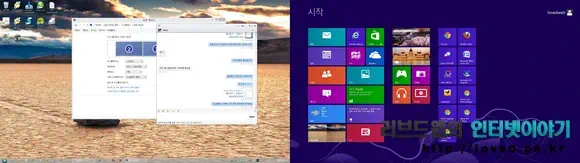
우측 데스크탑 모드에서 창을 건드리거나 우측의 윈도우8 시작 화면에서 웹 브라우저 등을 실행 시키면 우측의 윈도우8 시작 화면은 데스크탑 모드로 전환됩니다. 윈도우8 시작 화면이 계속 떠 있고 다른 모니터로 프로그램이 실행 되면 좋겠는데… 여하튼 지난번에 ‘윈도우8 시작버튼 스타트8, 윈도우7 스타일 시작 메뉴 프로그램‘ 글에서 윈도우8 시작버튼을 소개 드렸었는데 무료는 30일만 사용할 수 있는 유료 버전이였지요. 오늘은 무료로 사용할 수 있는 윈도우8 시작버튼을 소개해 드립니다. 윈도우7에서도 소개해 드렸던 기억이 있는데 Classic Shell을 윈도우8에서도 사용을 할 수 있네요.
11111
클래식 쉘 다운로드 & 설치 & 사용법
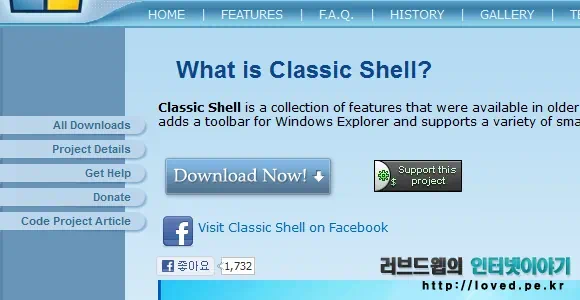
윈도우8 시작버튼 프로그램 Classic Shell 다운로드 페이지 https://classicshell.sourceforge.net/ 에서 다운로드 나우 버튼을 클릭하면 윈도우8 시작버튼 프로그램 Classic Shell을 다운로드 받을 수 있습니다.
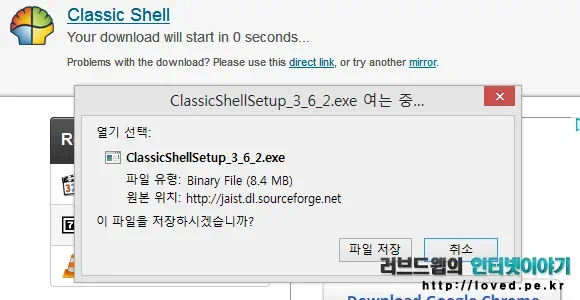
적당한 폴더에 Classic Shell을 다운로드 받고 설치를 하면 됩니다.
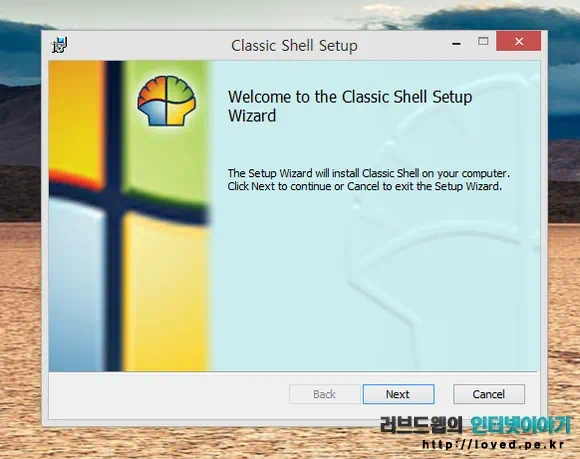
윈도우8 시작버튼 프로그램 Classic Shell 설치 방법은 별로 어려운 것이 없습니다. 넥스트만 계속 눌러 주시면 돼요.
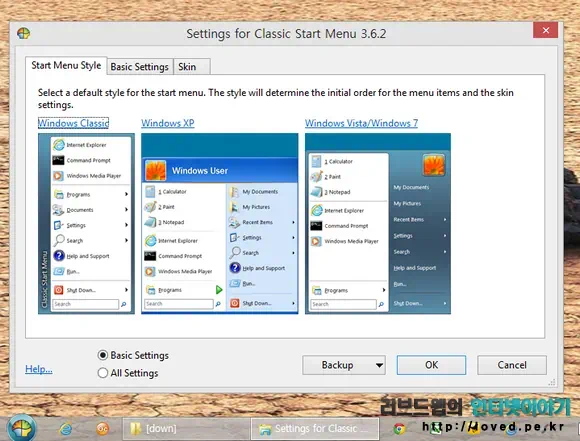
설치가 완료되면 좌측 하단에 윈도우8 시작버튼이 생깁니다. 윈도우8 시작 메뉴는 여러가지 스타일을 선택할 수 있고요.
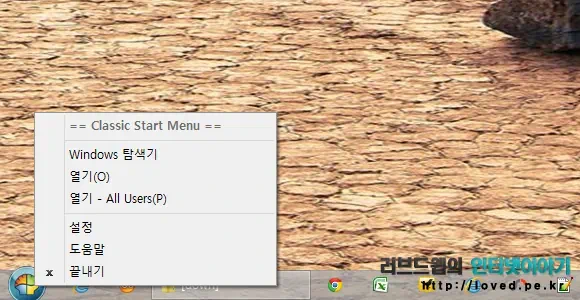
윈도우8 시작버튼 프로그램 Classic Shell은 시작버튼에서 우측 마우스 버튼을 클릭하여 설정을 이용할 수 있습니다.
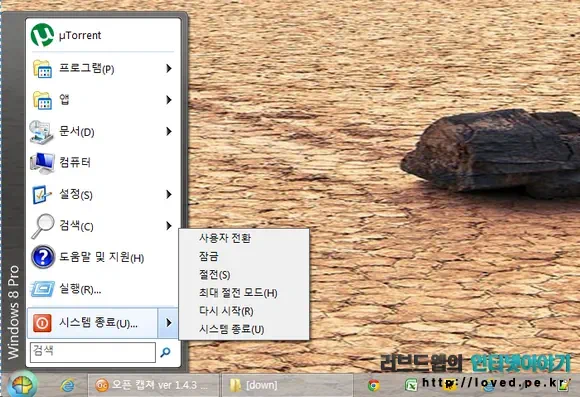
윈도우8 시작버튼 프로그램 Classic Shell 이렇게 기존 윈도우 스타일의 시작 메뉴를 사용할 수 있습니다. 사용법은 기존 윈도우 시작 메뉴와 동일하니 패스~
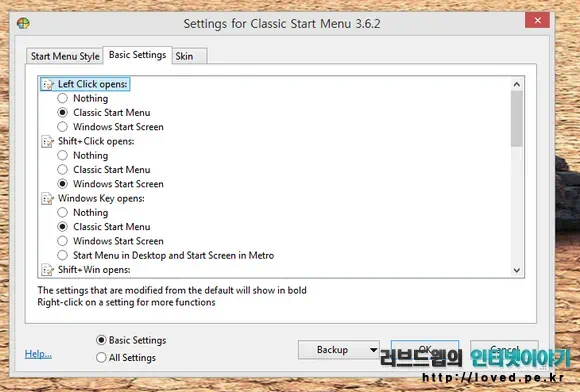 | 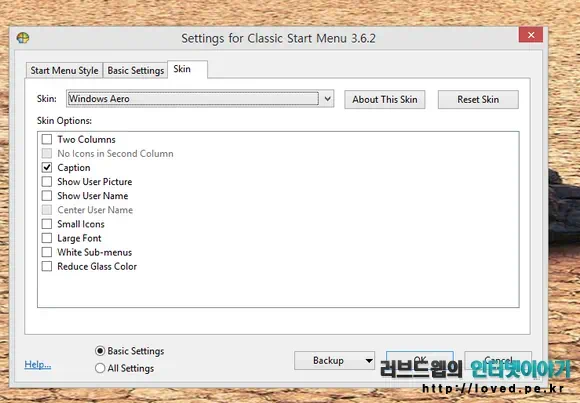 | 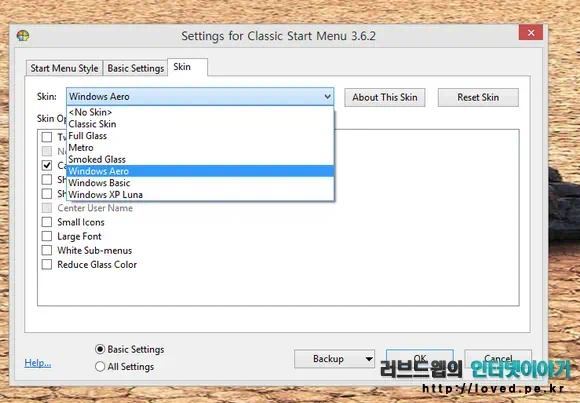 |
윈도우8 시작버튼 프로그램 Classic Shell의 버튼 스타일이나 세팅은 원하는 대로 설정하면 되고요. 스킨도 여러가지가 제공되니 입맛대로 골라서 사용하시면 되겠습니다. 저는 절대 영어를 몰라서 그런게 아니고 그냥 단지 귀찮은 이유로 기본 값으로 사용을 하고 있네요. 끝~